
网页浏览 占存:247.46MB 时间:2016-11-23
软件介绍: 是微软与Win10同步推出的一款新版。Microsoft Edge浏览器功能很全面,不仅内置微软Contana,可...
Microsoft Edge 浏览器内置多层级隐私防护功能,包括「严格跟踪预防」模式、反钓鱼保护及智能防跟踪技术,可自动拦截恶意网站和第三方跟踪代码。新增的「密码监控」工具实时检测密码泄露风险,搭配定期安全更新,全面守护用户数据安全,让网络冲浪更安心。接下来就让华军小编为大家解答一下edge浏览器怎么修改主页以及edge浏览器修改主页的方法吧!
第一步
双击桌面Edge图标(蓝色“e”字母)或通过任务栏快捷方式启动。
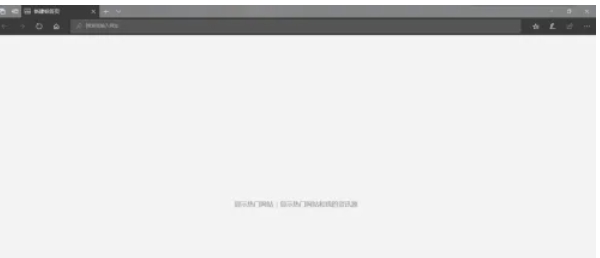
第二步
点击浏览器右上角“...”(省略号)按钮,展开功能菜单。选择“设置”(齿轮图标),进入Edge浏览器设置页面。
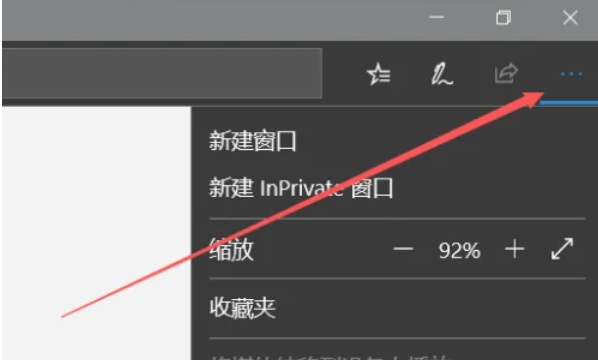
第三步
在设置页面左侧导航栏中,点击“启动时”(部分版本可能需选择“外观”或直接在首页找到“主页”设置)。找到“打开特定页面或一组页面”选项(若显示“打开新标签页”,需先切换此选项)。

第四步
点击“添加新页面”按钮(或直接在现有输入框中修改)。输入目标网址(如https://www.example.com),支持添加多个主页(用回车分隔)。
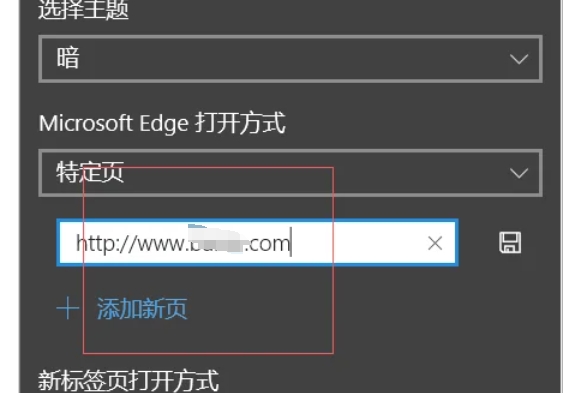
重点提示:若需使用Edge默认主页(如“新标签页”),可勾选“Microsoft Edge启动时”下的“打开新标签页”。
第五步
输入网址后,无需额外点击保存按钮(Edge会自动保存)。关闭设置页面即可生效。
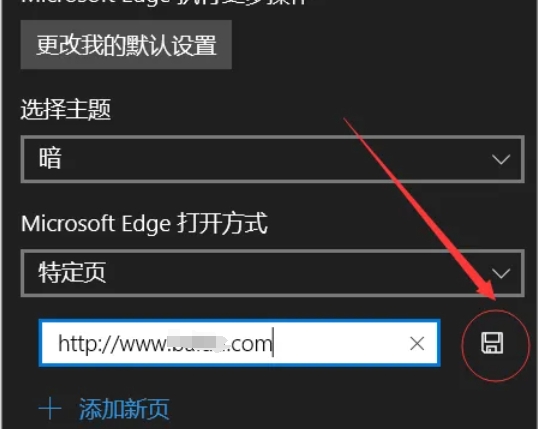
以上就是华军小编为您整理的edge浏览器怎么修改主页以及edge浏览器修改主页的方法啦,希望能帮到您!